¿Cómo ver y descargar tus movimientos bancarios?
En el siguiente artículo te explicaremos cómo puedes ver las transacciones de los bancos
Para ver y descargar los movimientos que ves en Embat es necesario seguir los siguientes pasos:
Accede a tu cuenta de Embat.
Selecciona en el menú lateral izquierdo el módulo de Bancos.
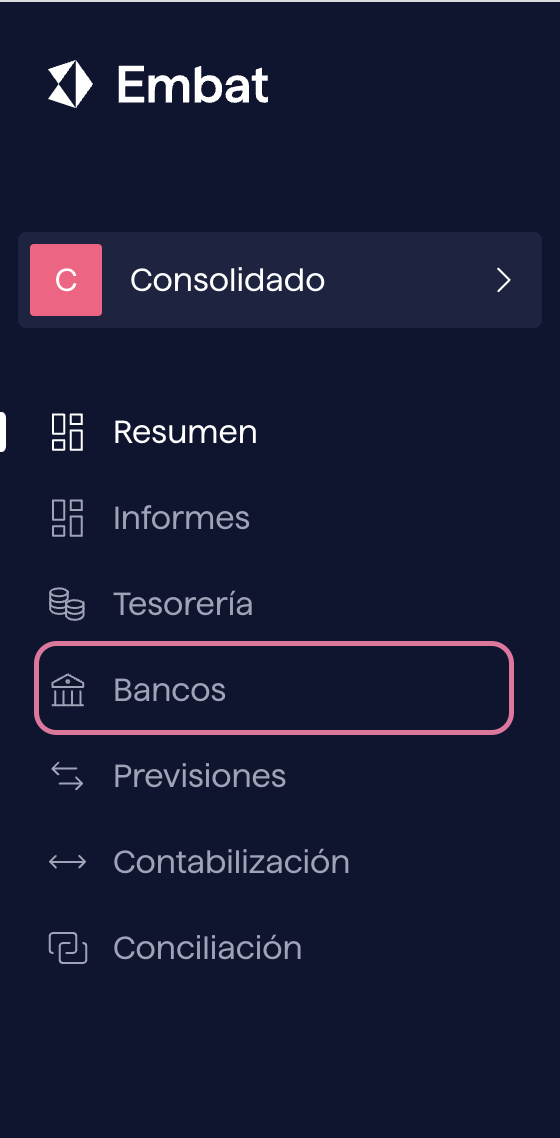
Accederás directamente a la sección de Transacciones. En esta pantalla, podrás ver la siguiente información de los movimientos:
Fecha de operación.
Compañía (en el caso en el que te encuentres en la vista consolidada o consolidado parcial). Si solo tienes seleccionada una sociedad, esta columna no te aparecerá.
Concepto.
Categoría. Para establecer la categoría, puedes hacerlo o bien manualmente (movimiento por movimiento) o puedes añadir reglas para que se categoricen automáticamente determinados movimientos.
Importe.
Comentario: puedes añadir comentarios a los movimientos.
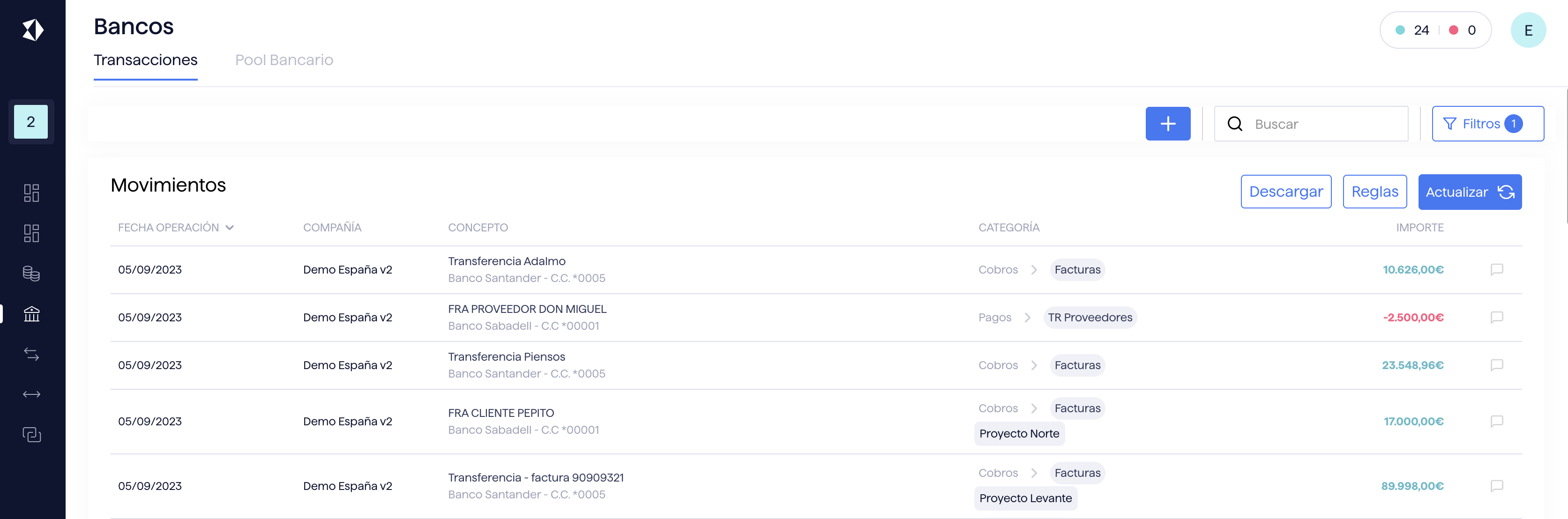
Si clicas sobre el movimiento tendrás acceso a toda la información del mismo:
Fecha de operación
Importe
Concepto.
Compañía a la que se asocia el movimiento.
Categoría: aparecerá la que hayas indicado en las reglas. Sin embargo, tendrás acceso a todas las categorías que hayáis añadido. Recuerda que además de categorías puedes añadir tags ya sea con una regla o de forma manual.
Comentarios. Puedes añadir comentarios respecto al movimiento.
Acciones. Puedes dividir el movimiento, ocultar en tesorería (te aparecerá en tesorería dentro de la categoría “movimientos ocultos”), ocultar en contabilización y adjuntar documentos en el caso que quieras añadir un documento asociado al movimiento.
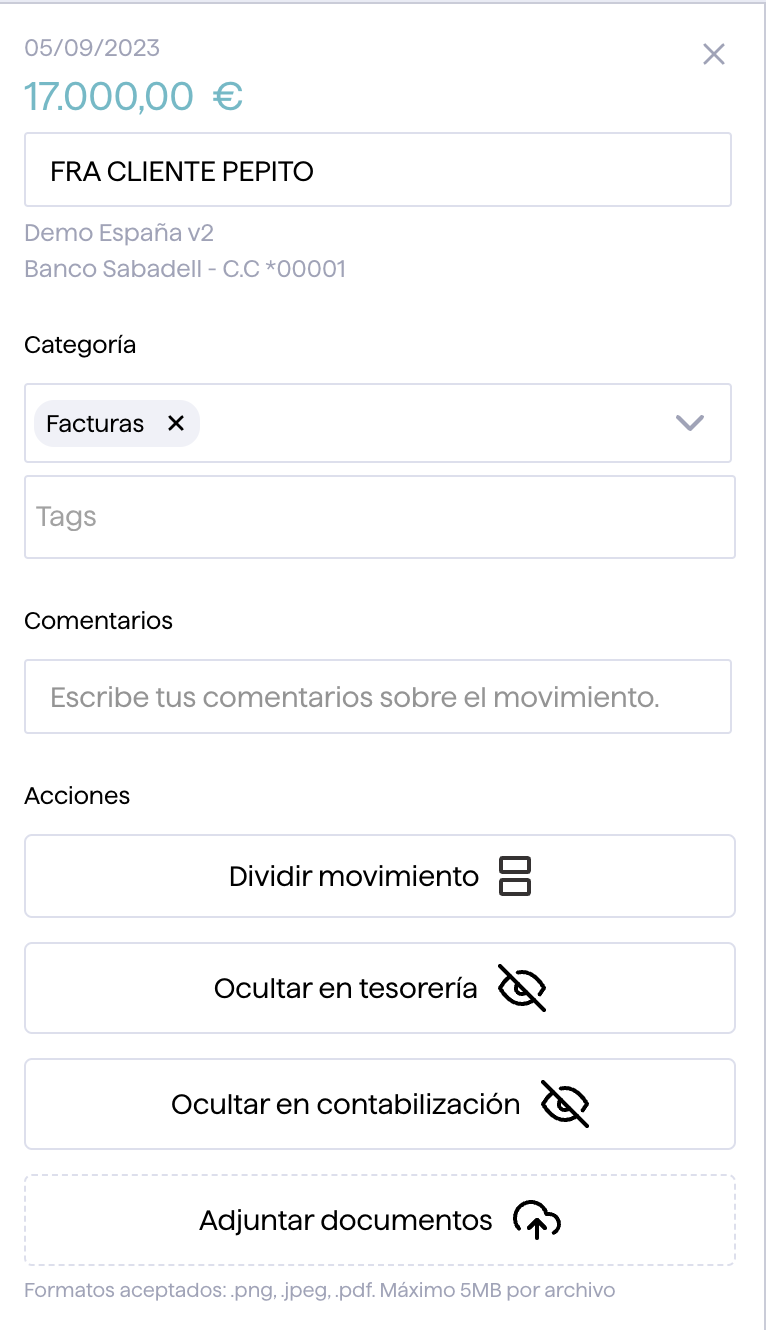
En la parte superior derecha, tienes la opción de buscar un movimiento por concepto.
Si quieres descargar los movimientos bancarios que te aparecen en pantalla, puedes descargarlos en formato excel. Para ello:
Clica sobre el botón Descargar.
Establece un nombre para tu archivo.
Clica en Continuar.
Una vez que el archivo se encuentre listo clica sobre Descargar.
Si tienes cualquier duda adicional, puedes contactarnos por nuestro centro de ayuda técnica.